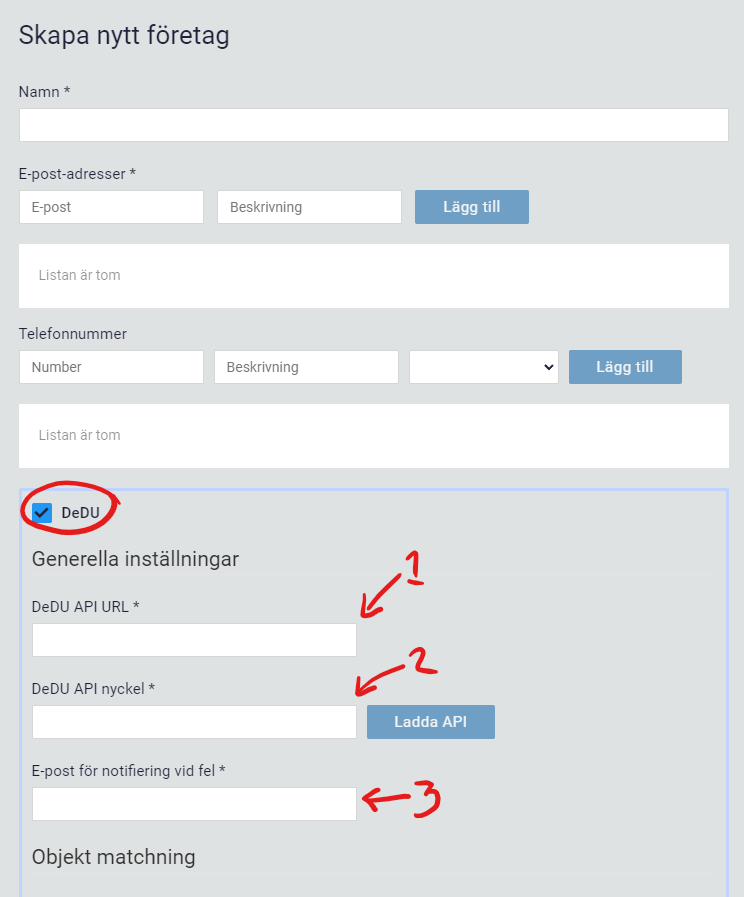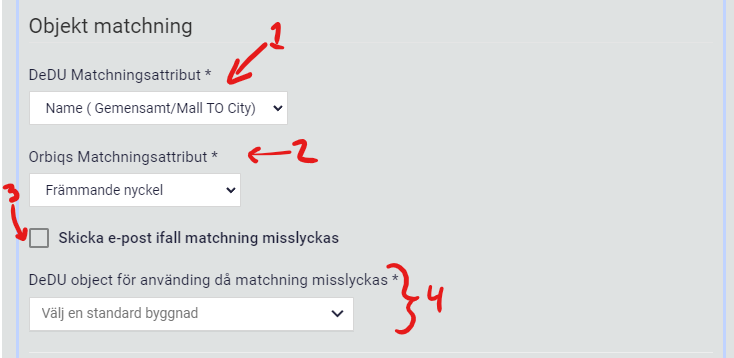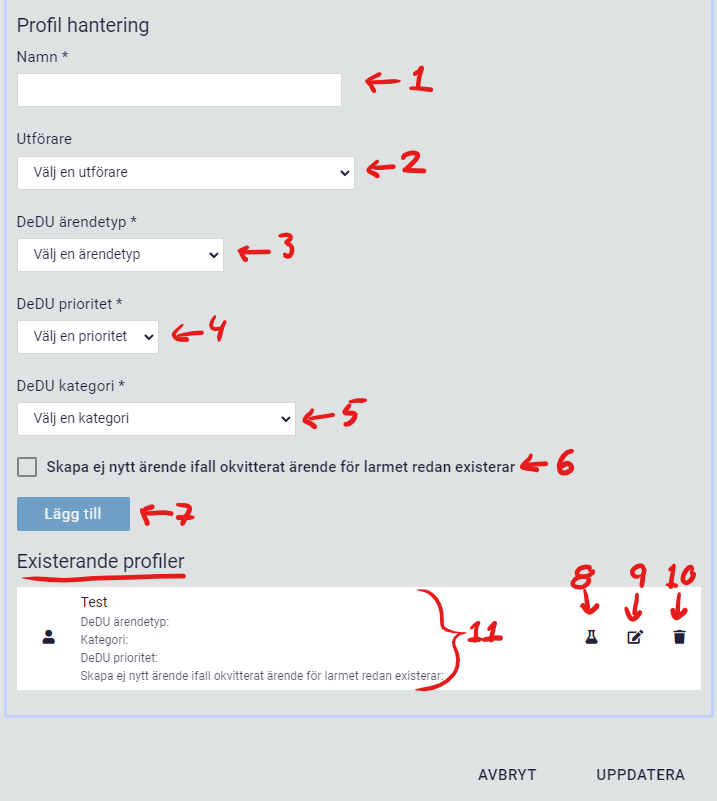Detta är en gammal version av dokumentet!
DeDU koppling
Orbiq går att koppla mot det tekniska förvaltningssystemet för att underlätta ärendehantering, tillsyn och skötsel av fastigheter. Om ni är nyfikna på vad DeDU är hittar ni mer om det systemet här. Genom att koppla Orbiq till DeDU’s API bryggar vi till DeDU’s ärendehantering och arbetsorder funktioner. När allvarigare larm triggas hos Orbiq kan vi därmed skapa ärenden för dessa larm automatiskt.
Börja med att sätta upp en DeDU koppling till ett företag i Orbiq.
Gå in på Administration → Användare → Företag och skapa ett företag genom att klicka på den gröna knappen längst ned till höger. Vi har lagt funktionen här eftersom vi ville möjliggöra för våra kunder att kunna skicka automatiska ärenden för larm till olika underleverantörer. Genom att klicka i ”DeDU”-checkboxen väljer ni att lägga till en DeDU koppling.
- Under DeDU API URL fyller ni i URL:en. Det är vanligtvis https://api.dedu.se.
- Under DeDU API nyckel fyller ni i API nyckeln, denna får ni från DeDU. Genom att klicka på ”Ladda API” ska informationen fyllas i nedan.
- E-post för notifiering - vid fel fylls i med den mail adress som ska notifieras om något går fel med DeDU kopplingen.
Under Objekt matchning ställer du in hur kopplingen mellan DeDU och Orbiq fungerar. Om du redigerar en exterande DeDu profil och vissa fält är gråa, till exempel DeDU Matchningsattribut, kan det bero på att ni inte har tryckt på Ladda API.
- DeDU Matchningsattribut - här väljer ni vilket fält hos DeDU som kommer att användas för matchning mellan fastigheter i Orbiq och DeDU. Dessa alternativ kommer direkt från DeDU.
- Orbiqs Matchningsattribut här väljer ni vilket fält hos Orbiq som kommmer att användas för matchning mellan fastigheter i Orbiq och DeDu. Dessa alternativ kommer från Orbiq internt.
- Om Skicka e-post ifall matchning misslyckas är ikryssad och en matchning mellan Orbiq och DeDU misslyckas kommer ett mail att skickas till samma mailadress som ni angett i E-post för notifiering vid fel tidigare i formuläret. Om denna är urkryssad får ni tillgång till vidare alternativ.
- DeDU object för använding då matchning misslyckas finns bara som alternativ om Skicka e-post ifall matchning misslyckas har blivit urkryssad. Här kan ni istället välja att lägga alla larm som inte kan matchas på en designerad fastighet. Det är viktigt att fastigheten i fråga finns inlagd både på DeDU och Orbiq för att detta ska fungera.
DeDU profiler
Ni kan ha ett antal olika DeDU profiler där varje profil är kopplad till specifika utförare.
- Under Namn döper du profilen.
- Under Utförare väljer du vilken utförare ärenden ska skickas till.
- Under DeDU ärendetyp väljer du vilken typ av ärendet ska ha.
- Under DeDU prioritet väljer du vilken prioritet ärendet ska ha.
- Under DeDU kategori väljer du kategorin för ärendet.
- Genom att klicka i Skapa ej ett nytt ärende ifall okvitterat ärende för larmet redan existerar hindrar du Orbiq från att skicka flera ärenden på samma larm inom 30 dagar. Om det finns ett ärende som är äldre än 30 dagar kommer larmet fortfarande att skicka ett nytt ärende. Denna funktion är utvecklad för att förhindra att flera ärenden skickas på mindre larm, som tillexempel uppkopplingsavbrott som skickar larm så länge avbrottet pågår.
- Klicka på Lägg till för att skapa profilen.
- Här kan ni skicka en testärende.
- Här redigerar ni en existerande profil. Profilinformationen kommer då att synas i de överstående fälten och Lägg till byts ut mot uppdatera.
- Här kan ni ta bort existerande profiler